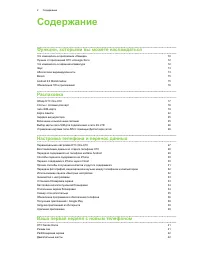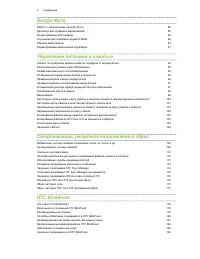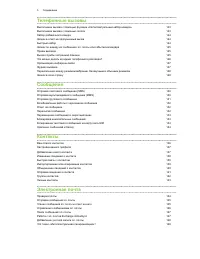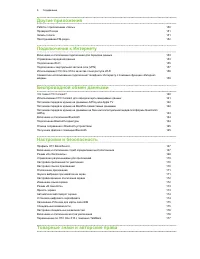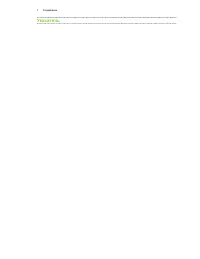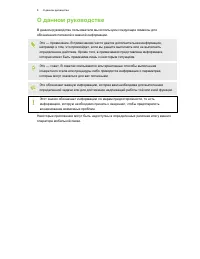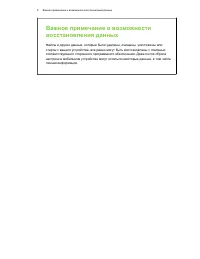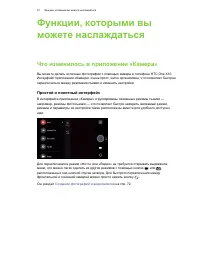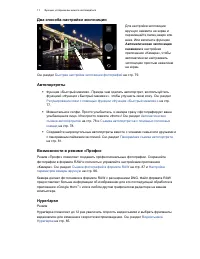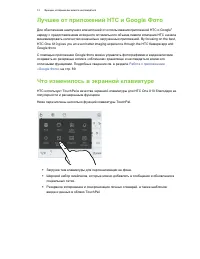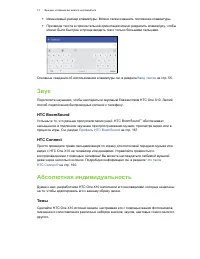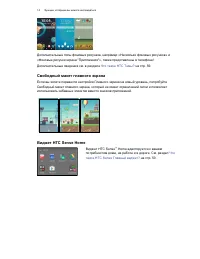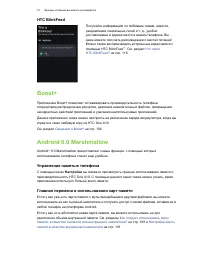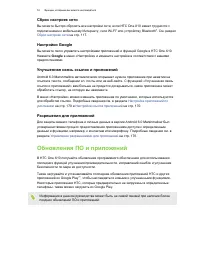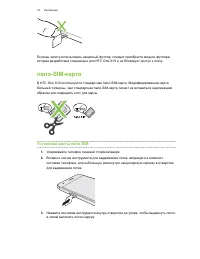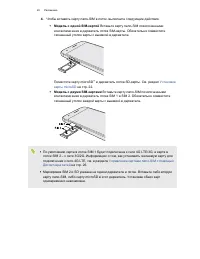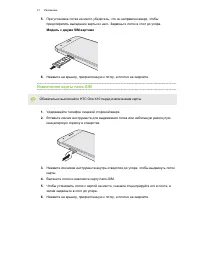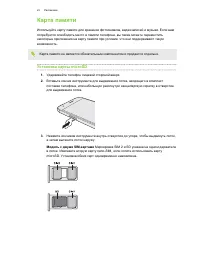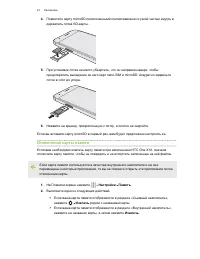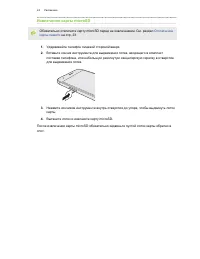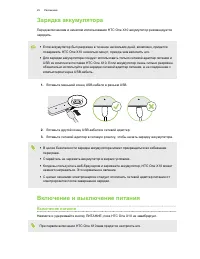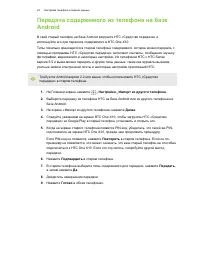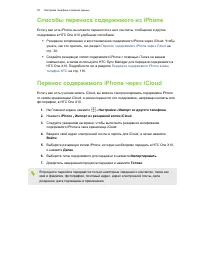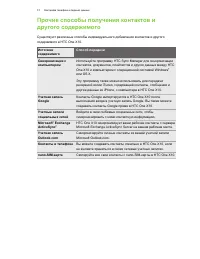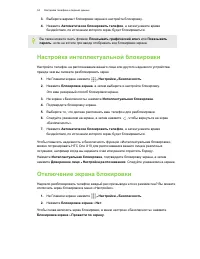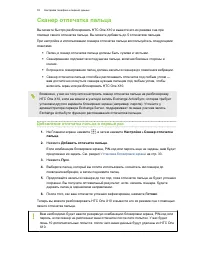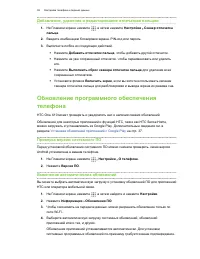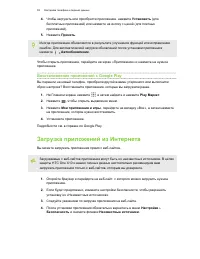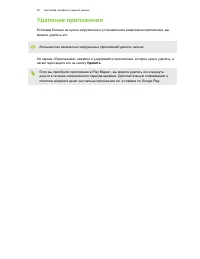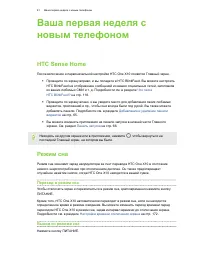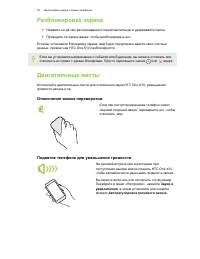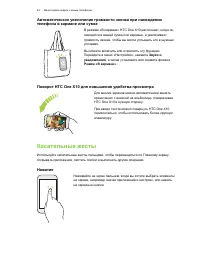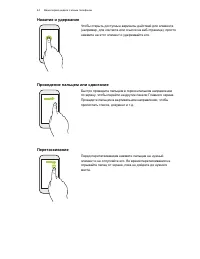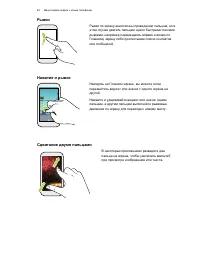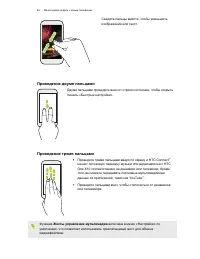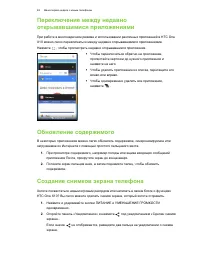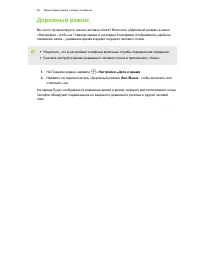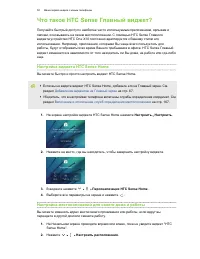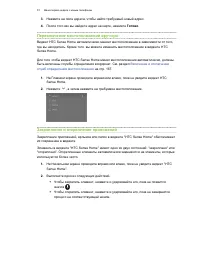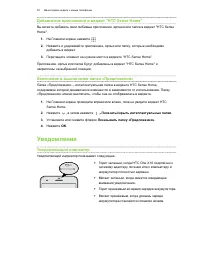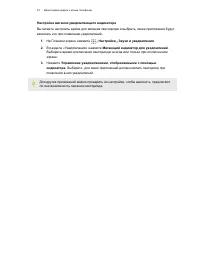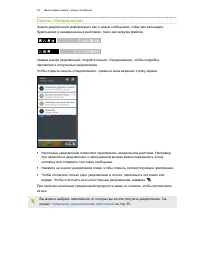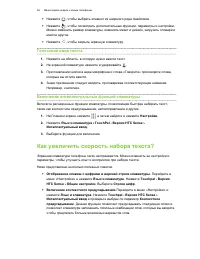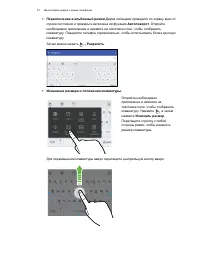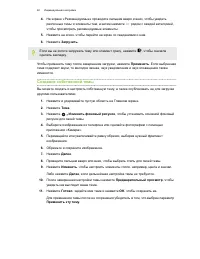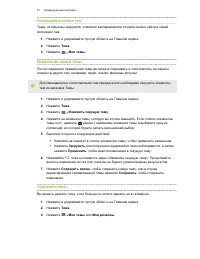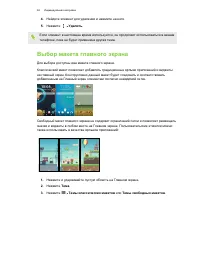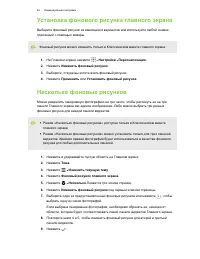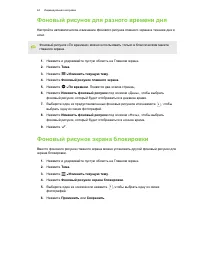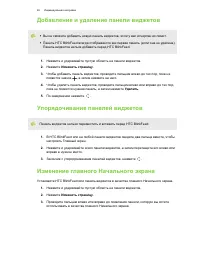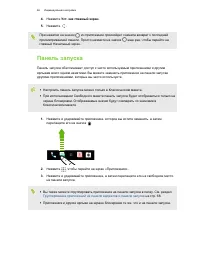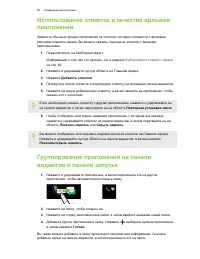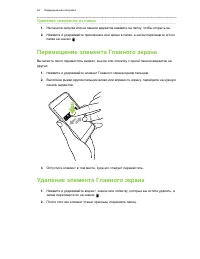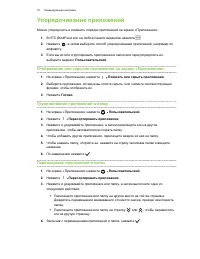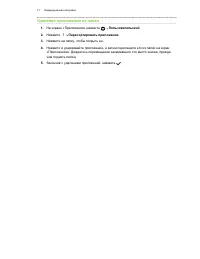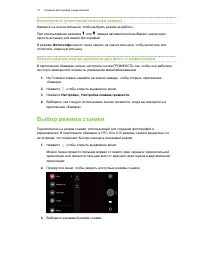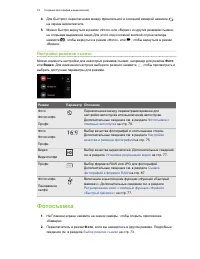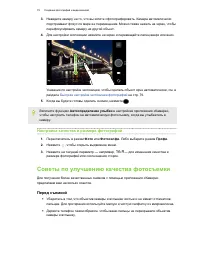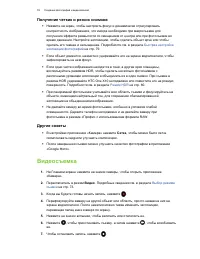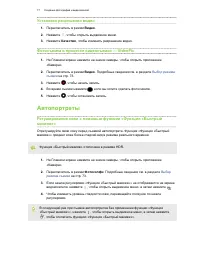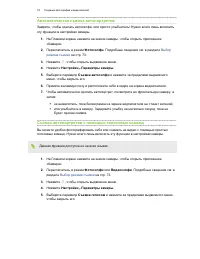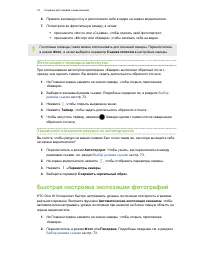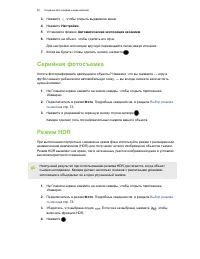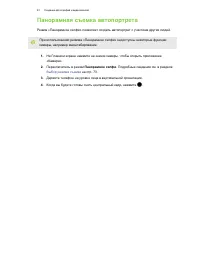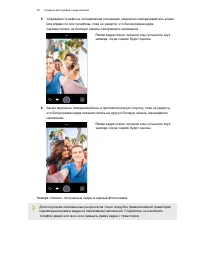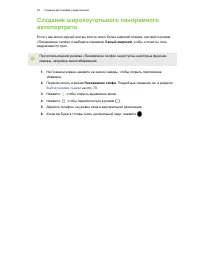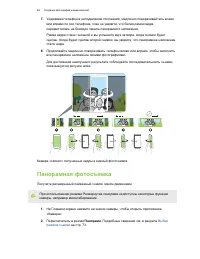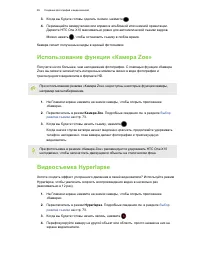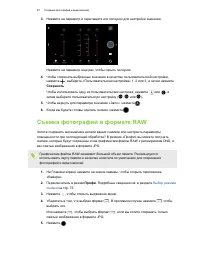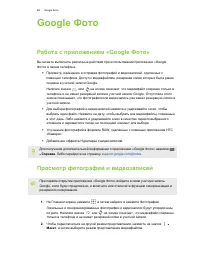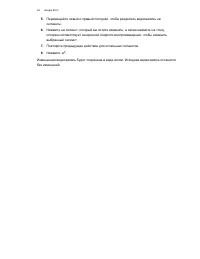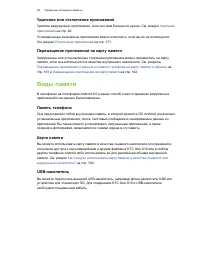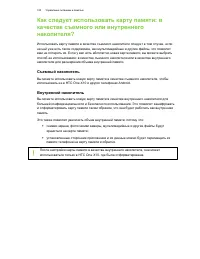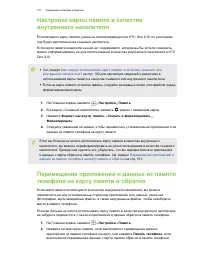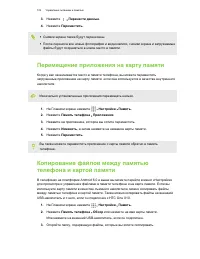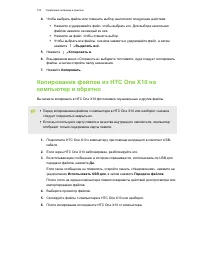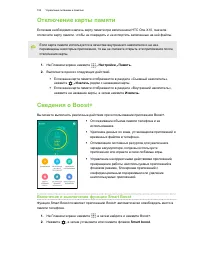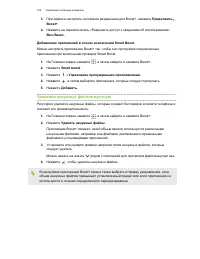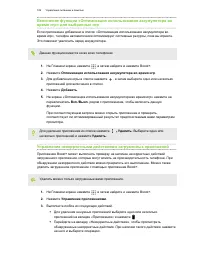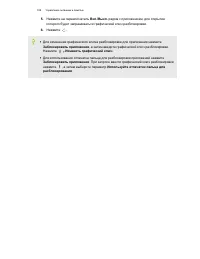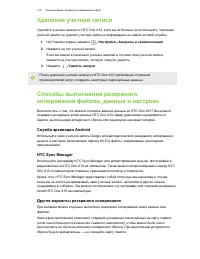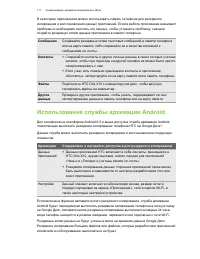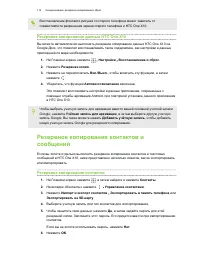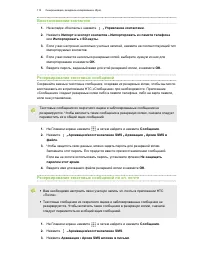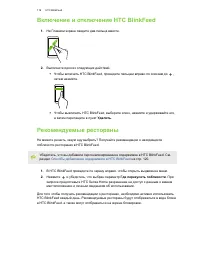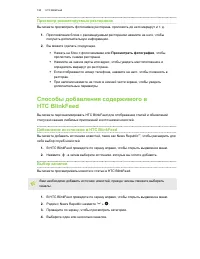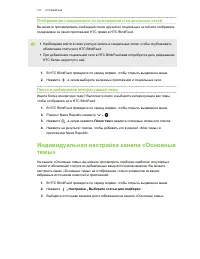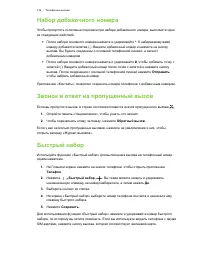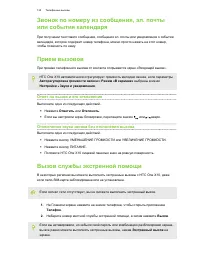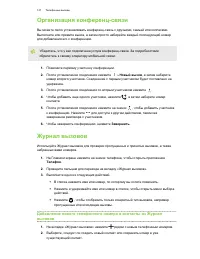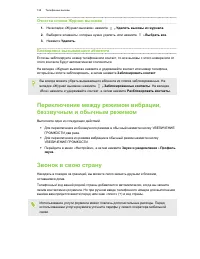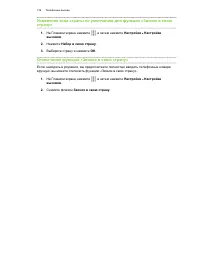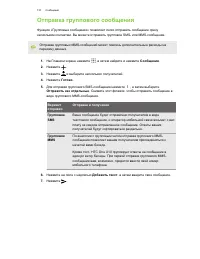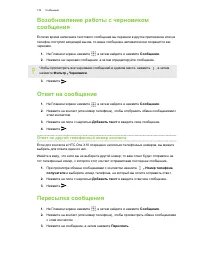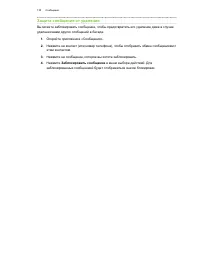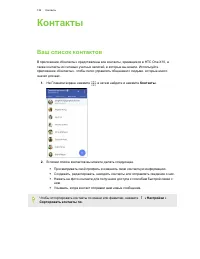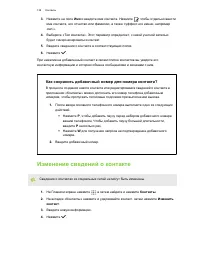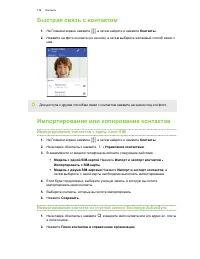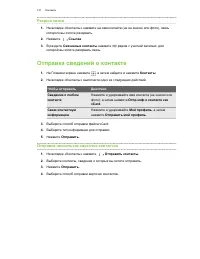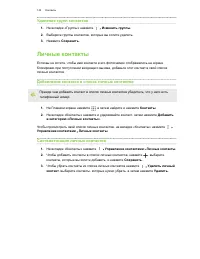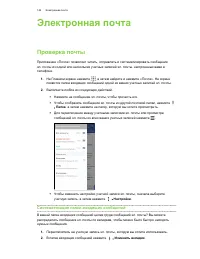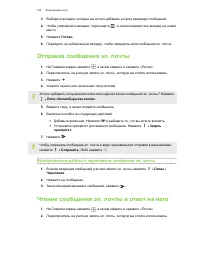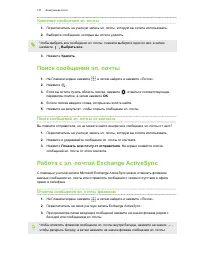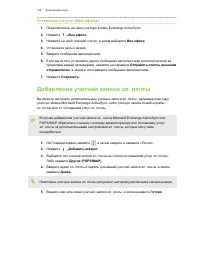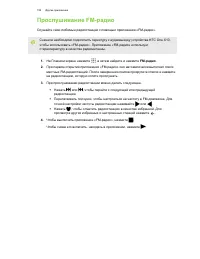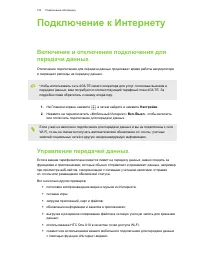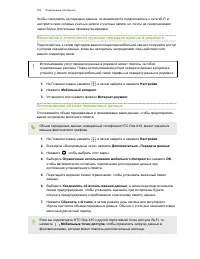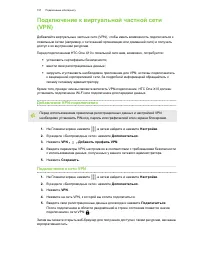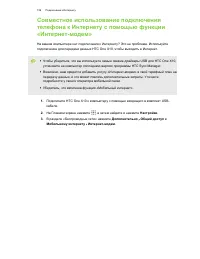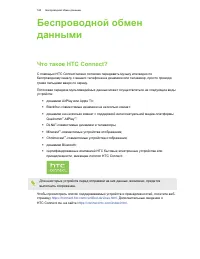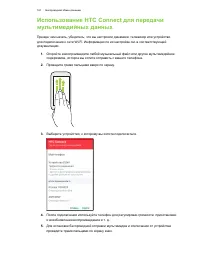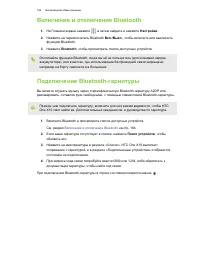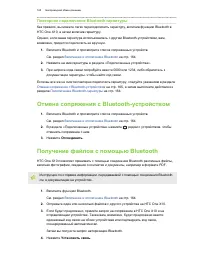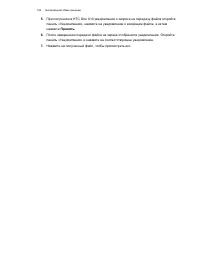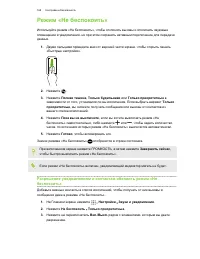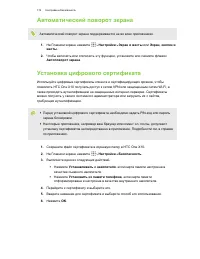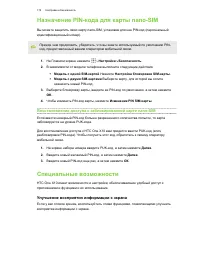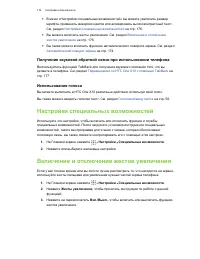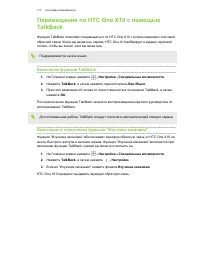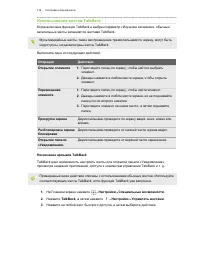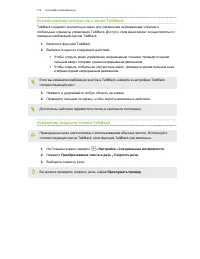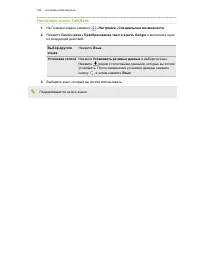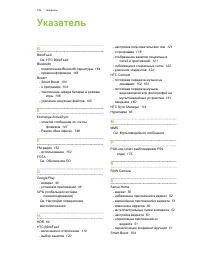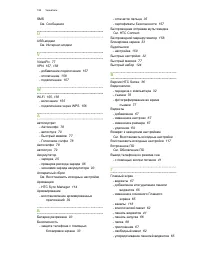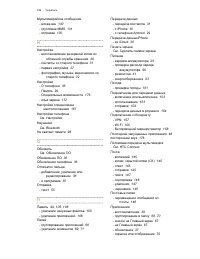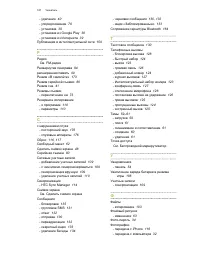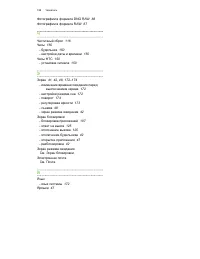Смартфоны HTC One X10 Black - инструкция пользователя по применению, эксплуатации и установке на русском языке. Мы надеемся, она поможет вам решить возникшие у вас вопросы при эксплуатации техники.
Если остались вопросы, задайте их в комментариях после инструкции.
"Загружаем инструкцию", означает, что нужно подождать пока файл загрузится и можно будет его читать онлайн. Некоторые инструкции очень большие и время их появления зависит от вашей скорости интернета.
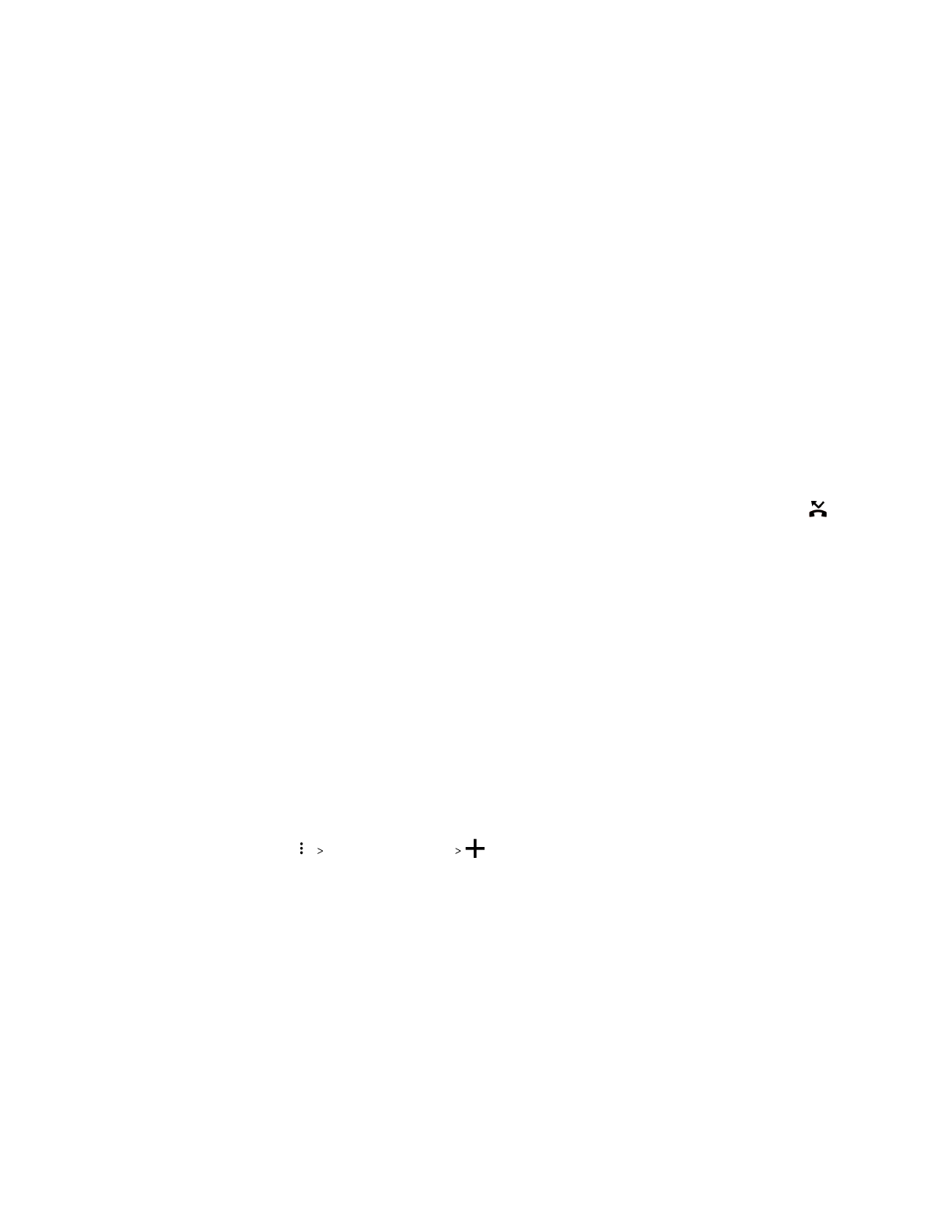
Набор добавочного номера
Чтобы пропустить голосовые подсказки при наборе добавочного номера, выполните одно
из следующих действий.
§
После набора основного номера нажмите и удерживайте
*
. К набираемому вами
номеру добавится запятая (,). Введите добавочный номер и нажмите на кнопку
вызова. Вы будете соединены с основной телефонной линией, а затем с
добавочным номером.
§
После набора основного номера нажмите и удерживайте
#
, чтобы добавить точку с
запятой (;). Введите добавочный номер после точки с запятой и нажмите кнопку
вызова. После соединения с основной телефонной линией нажмите
Отправить
,
чтобы набрать добавочный номер.
Приложение «Контакты» позволяет сохранять номера телефонов с добавочным номером.
Звонок в ответ на пропущенный вызов
Если вы пропустите вызов, в строке состояния появится значок пропущенного вызова
.
1.
Откройте панель «Уведомления», чтобы узнать, кто звонил.
2.
Чтобы перезвонить этому человеку, нажмите
Обратный вызов
.
Если у вас несколько пропущенных вызовов, нажмите на уведомление о них, чтобы
открыть вкладку «Журнал вызовов».
Быстрый набор
Используйте функцию «Быстрый набор» для выполнения вызова на телефонный номер
одним нажатием.
1.
На Главном экране нажмите на значок телефона, чтобы открыть приложение
Телефон
.
2.
Нажмите
Быстрый набор
. Вы также можете нажать и удерживать
неназначенную клавишу на номеронабирателе, а затем нажать
Да
.
3.
Выберите контакт из списка.
4.
На экране «Быстрый набор» выберите номер телефона контакта и назначьте ему
клавишу быстрого набора.
5.
Нажмите
Сохранить
.
Для использования функции «Быстрый набор» нажмите и удерживайте номер быстрого
набора, по которому вы хотите позвонить. Если вы используете модель телефона с двумя
SIM-картами, нажмите кнопку вызова, которая соответствует желаемой карте.
124
Телефонные вызовы
Содержание
- 10 Что изменилось в приложении «Камера»; Простой и понятный интерфейс
- 11 Два способа настройки экспозиции; Автопортреты; Hyperlapse
- 12 Лучшее от приложений HTC и Google Фото; Что изменилось в экранной клавиатуре
- 13 Звук; HTC BoomSound; HTC Connect; Абсолютная индивидуальность; Темы
- 14 Свободный макет главного экрана
- 15 HTC BlinkFeed; Android 6.0 Marshmallow; Управление памятью телефона; Главная перемена в использовании карт памяти
- 16 Сброс настроек сети; Настройки Google; Улучшенная связь ссылок и приложений; Разрешения для приложений; Обновления ПО и приложений
- 17 Обзор HTC One X10
- 18 Задняя панель; Слоты с лотками для карт
- 19 Установка карты nano-SIM
- 21 Извлечение карты nano-SIM
- 22 Карта памяти; Установка карты microSD
- 23 Отключение карты памяти
- 24 Извлечение карты microSD
- 25 Зарядка аккумулятора; Включение и выключение питания; Включение питания
- 26 Отключение питания
- 27 Первоначальная настройка HTC One X10
- 30 Способы переноса содержимого из iPhone; Перенос содержимого iPhone через iCloud
- 32 Использование панели «Быстрые настройки»
- 35 Добавление отпечатка пальца в первый раз
- 36 Добавление, удаление и редактирование отпечатков пальцев; Проверка версии системного ПО
- 38 Проверка обновлений вручную; Получение приложений с Google Play; Поиск и установка приложения
- 39 Восстановление приложений с Google Play; Загрузка приложений из Интернета
- 40 Удаление приложения
- 41 HTC Sense Home; Режим сна; Переход в режим сна; Выход из режима сна
- 42 Разблокировка экрана; Двигательные жесты; Отключение звонка переворотом
- 43 Поворот HTC One X10 для повышения удобства просмотра; Касательные жесты; Нажатие
- 47 Открытие приложения; Открытие приложения или папки с экрана блокировки; Отправка содержимого
- 49 Дорожный режим
- 50 Что такое HTC Sense Главный виджет?; Настройка виджета HTC Sense Home; Настройка местоположений для своего дома и работы
- 51 Переключение местоположений вручную; Закрепление и открепление приложений
- 52 Уведомления; Уведомляющий индикатор
- 54 Панель «Уведомления»
- 55 Выделение, копирование и вставка текста; Отправка текста; Ввод текста
- 56 Как увеличить скорость набора текста?
- 58 Получение справки и устранение неполадок; Проблемы с устройством или подключением?
- 59 Загрузка тем и отдельных элементов
- 60 Создание собственной темы
- 62 Выбор макета главного экрана
- 65 Добавление и удаление панели виджетов; Упорядочивание панелей виджетов
- 66 Панель запуска
- 67 Добавление виджетов на Главный экран; Изменение настроек виджетов; Добавление ярлыков на Главный экран
- 69 Удаление элементов из папки; Перемещение элемента Главного экрана; Удаление элемента Главного экрана
- 70 Упорядочивание приложений; Отображение или скрытие приложений на экране «Приложения»
- 71 Удаление приложений из папки
- 72 Экран приложения «Камера»; Масштабирование
- 73 Включение и отключение вспышки камеры; Использование кнопок громкости для фото- и видеосъемки; Выбор режима съемки
- 74 Настройки режимов съемки; Фотосъемка
- 75 Настройка качества и размера фотографий; Советы по улучшению качества фотосъемки; Перед съемкой
- 76 Получение четких и резких снимков; Другие советы; Видеосъемка
- 77 Установка разрешения видео; Фотосъемка в процессе видеосъемки — VideoPic
- 78 Автоматическая съемка автопортретов; Съемка автопортретов с помощью голосовых команд
- 79 Фотосъемка с помощью автоспуска; Зеркальное отражение ракурса на автопортретах
- 80 Серийная фотосъемка; Режим HDR
- 81 Панорамная съемка автопортрета
- 84 Панорамная фотосъемка
- 85 Использование функции «Камера Zoe»; Видеосъемка Hyperlapse
- 86 Выбор сюжета; Настройка параметров камеры вручную
- 87 Съемка фотографий в формате RAW
- 89 Работа с приложением «Google Фото»; Просмотр фотографий и видеозаписей
- 90 Редактирование фотографий; Улучшение фотографий в формате RAW; Обрезка видеозаписи
- 91 Редактирование видеозаписи Hyperlapse; Добавление эффекта Hyperlapse в обычную видеозапись
- 93 Использование функций управления питанием; Управление подключениями; Управление дисплеем
- 95 Использование режима энергосбережения
- 98 Освобождение места в памяти; Управление фотографиями и видеозаписями; Создание резервных копий данных и файлов
- 99 Виды памяти; Память телефона
- 102 Перемещение приложения на карту памяти
- 104 Включение и выключение функции Smart Boost
- 105 Удаление ненужных файлов вручную
- 106 Управление некорректными действиями загруженных приложений
- 107 Управление приложениями, работающими в фоновом режиме
- 109 Синхронизация учетных записей
- 110 Удаление учетной записи; Служба архивации Android
- 111 Использование службы архивации Android
- 114 Восстановление текстовых сообщений; Сведения о программе HTC Sync Manager
- 115 Передача содержимого; Резервное копирование и восстановление данных; Получение справки
- 116 HTC One X10 не отвечает?
- 118 Что такое HTC BlinkFeed?
- 119 Включение и отключение HTC BlinkFeed; Рекомендуемые рестораны
- 120 Просмотр рекомендуемых ресторанов; Добавление источников в HTC BlinkFeed
- 122 Публикация в социальных сетях; Удаление содержимого из HTC BlinkFeed
- 125 Прием вызовов; Ответ на вызов и его отклонение; Вызов службы экстренной помощи
- 126 Постановка вызова на удержание; Переключение между вызовами; Включение и отключение громкой связи во время вызова
- 127 Организация конференц-связи; Журнал вызовов
- 128 Звонок в свою страну
- 129 Отключение функции «Звонок в свою страну»
- 131 Отправка группового сообщения
- 132 Ответ на сообщение; Ответ на другой телефонный номер контакта; Пересылка сообщения
- 134 Удаление сообщений и бесед
- 135 Защита сообщения от удаления
- 136 Ваш список контактов
- 137 Настройка вашего профиля
- 138 Как сохранить добавочный номер для номера контакта?; Изменение сведений о контакте
- 139 Импортирование контактов с карты nano-SIM
- 140 Копирование контактов из одной учетной записи в другую; Объединение сведений о контактах; Принятие предложений о связывании контактов
- 141 Разрыв связи; Отправка сведений о контакте; Отправка нескольких карточек контактов
- 142 Группы контактов; Создание группы
- 143 Удаление групп контактов; Личные контакты; Добавление контакта в список личных контактов
- 144 Проверка почты; Систематизация папки входящих сообщений
- 145 Отправка сообщения эл. почты; Возобновление работы с черновиком сообщения эл. почты; Чтение сообщения эл. почты и ответ на него
- 146 Быстрый ответ на сообщение эл. почты; Управление сообщениями эл. почты; Сортировка сообщений эл. почты
- 147 Удаление сообщений эл. почты; Поиск сообщений эл. почты; Поиск сообщений эл. почты от контакта; Работа с эл. почтой Exchange ActiveSync; Отметка сообщения эл. почты флажком
- 148 Установка статуса «Вне офиса»; Добавление учетной записи эл. почты
- 150 Работа с приложением «Часы»; Установка будильника
- 151 Проверка Погода; Запись голоса
- 152 Прослушивание FM-радио
- 153 Управление передачей данных
- 156 Подключение к сети Wi-Fi через WPS
- 158 Отключение от сети VPN
- 160 Что такое HTC Connect?
- 163 Переименование динамиков
- 164 Подключение Bluetooth-гарнитуры
- 165 Повторное подключение Bluetooth-гарнитуры; Отмена сопряжения с Bluetooth-устройством; Получение файлов с помощью Bluetooth
- 167 Профиль HTC BoomSound
- 168 Режим «Не беспокоить»
- 169 Настройка расписания для режима «Не беспокоить»
- 171 Включение и выключение звуков и вибрации при касании
- 175 Восстановление доступа к заблокированной карте nano-SIM; Специальные возможности; Улучшение восприятия информации с экрана
- 176 Настройки специальных возможностей; Включение и отключение жестов увеличения
- 178 Использование жестов TalkBack
- 180 Настройки языка TalkBack